6 Способы исправить ошибку «Ваше соединение не является частным» в Google Chrome.
Последнее обновление 3 сентября 2019 г.
Полезное руководство по исправлению ошибки Your Connection Is Not Private в Google Chrome. Если вы получаете эту надоедливую проблему в браузере Chrome, попробуйте применить все 6 решений в этом руководстве, по одному, чтобы избавиться от нее.
Программы для Windows, мобильные приложения, игры - ВСЁ БЕСПЛАТНО, в нашем закрытом телеграмм канале - Подписывайтесь:)
Интернет — это хорошая вещь в нашей жизни. Он приносит нам отличные ресурсы для обучения, работы или покупок через компьютеры или мобильные устройства.
Но это еще и мощная вещь, которую хакеры могут использовать для эксплуатации информации пользователей, а затем воровать у них.
Существует много информации, которую злоумышленники могут собирать, когда пользователи получают доступ к Интернету через незащищенные соединения. Конфиденциальность и личная информация — это важные вещи.
Мы должны защитить себя от злоумышленников, используя защищенные соединения.
Когда вы посещаете веб-сайт с SSL-защищенным методом (или также известным как https) и появляется сообщение об ошибке, как показано ниже, то, пожалуйста, внимательно просмотрите адрес веб-сайта еще раз и убедитесь, что он правильный.
Ваше соединение не является частным
Злоумышленники могут пытаться украсть вашу информацию с сайта www.example.com (например, пароли, сообщения, банковские реквизиты или кредитные карты).
NET::ER_CERT_COMMON_NAME_INVALID
Что это за ошибка и почему она появляется в браузере Google Chrome при посещении сайтов HTTPS?
Содержание
- Ваше соединение не является частной ошибкой в Google Chrome.
- Почему в хромированном браузере появляются ошибки SSL?
- Исправить подключение не является частной ошибкой в хромированном браузере
- Проверьте дату и время вашего компьютера.
- Проверьте свое антивирусное программное обеспечение или брандмауэр.
- Отключение предупреждающего сообщения для обхода соединения не является частной ошибкой в Google Chrome.
- Обращение к веб-сайту с ненадежным соединением
- Игнорировать ошибку SSL-сертификата из Google Chrome Shortcut
- Исправить подключение не является частной ошибкой в устройстве Android или iOS
Ваше соединение не является частной ошибкой в Google Chrome.
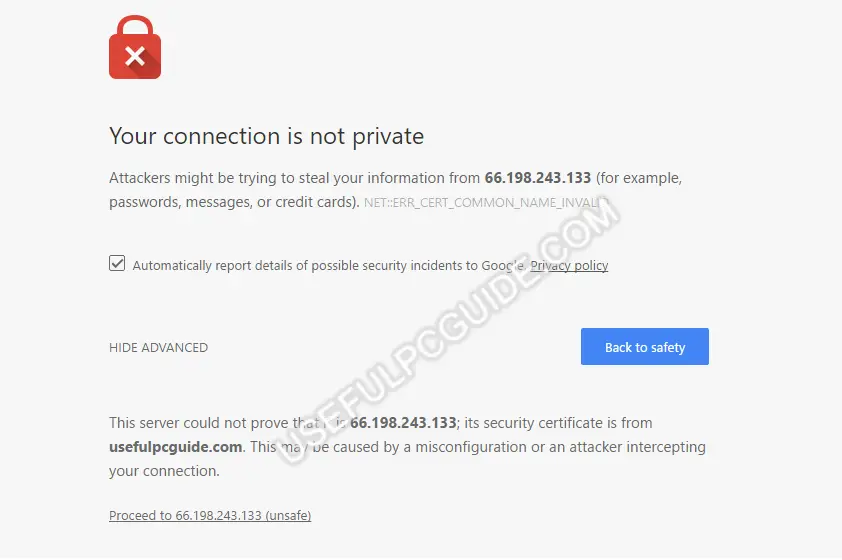 «.
«.
Обычно вышеуказанное сообщение об ошибке появляется в браузере Google Chrome, поскольку существует проблема с SSL-соединением, и браузер не может проверить сертификат SSL.
SSL — это безопасный метод шифрования данных с вашего компьютера (в данном случае это ваш браузер) и отправки их на сервер, помогающий сохранить конфиденциальность и безопасность информации при передаче — и наоборот.
С этой SSL-ошибкой, это означает, что ваш компьютер или текущее интернет-подключение предотвращает браузер Google Chrome загрузить запрошенный веб-сайт частным и безопасным способом.
Почему в хромированном браузере появляются ошибки SSL?
Существует множество причин, которые могут привести к этой SSL-ошибке, таких как неизвестные SSL-сертификаты, SSL-сертификаты с истекшим сроком действия или незащищенное соединение между вашим компьютером и сервером. Но вот три основные причины, по которым появляются предупреждения SSL:
- SSL-соединение между вашим компьютером и сервером не защищено.
- Срок действия SSL-сертификата истек, установлен неправильно или не принадлежит запрашиваемому домену (NET::ER_CERT_COMMON_NAME_INVALID). Посмотрите пример здесь, чтобы узнать об этом подробнее.
- SSL сертификат не выдается доверенной организацией. Вы знаете, очень легко выпустить SSL сертификат и установить его на вашем сайте, нет необходимости покупать его где-либо еще. Однако этот SSL-сертификат не создается доверенной компанией или организацией. Большинство интернет-браузеров распознают только доверенные SSL-сертификаты. Поэтому если вы создадите SSL-сертификат и установите его на своем сайте самостоятельно, эти браузеры покажут предупреждение, так как не могут быть уверены в безопасности и конфиденциальности соединения. Не стоит тратить много денег на покупку SSL-сертификата? Ознакомьтесь с бесплатным SSL-сертификатом от CloudFlare или купить у NameCheap за 10 долларов.
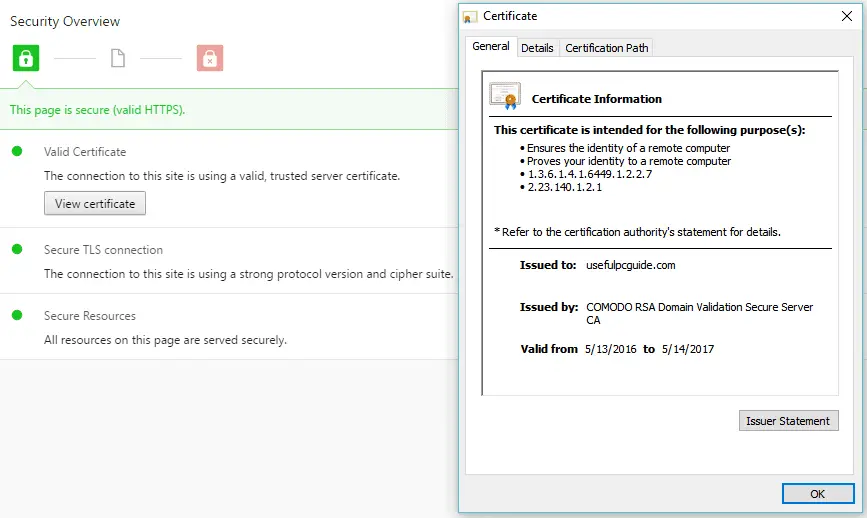
Исправить подключение не является частной ошибкой в хромированном браузере
Как я упоминал выше, есть много причин, которые могут вызвать эту ошибку в SSL соединении. Но исправить ошибку SSL можно только тогда, когда она пришла с вашего компьютера или устройства.
Нет способа исправить это, если SSL сертификат неизвестен, просрочен или неправильно настроен с серверной стороны, пока владелец не исправит его, или кто-то, кто имеет на это право.
В этом руководстве сегодня я расскажу вам о некоторых причинах, которые могут привести к этой ошибке в браузере Chrome, и покажу вам, как ее исправить, или обойти ее, если нет решения.
Проверьте дату и время вашего компьютера.
В большинстве случаев неправильные дата и время на компьютере являются основной причиной, не позволяющей браузеру Google Chrome проверить SSL-сертификат. Именно поэтому появилось сообщение об ошибке SSL.
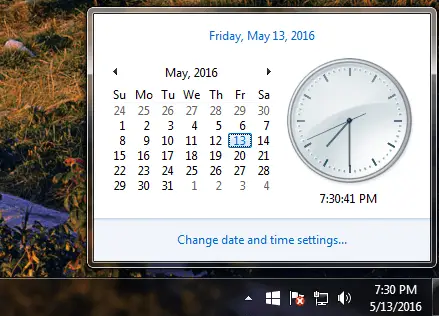
Чтобы устранить эту ошибку SSL-соединения, вам необходимо настроить дату и время вашего компьютера или любых устройств, которые получают эту ошибку. После обновления даты и времени этих устройств ошибка SSL исчезнет.
Проверьте свое антивирусное программное обеспечение или брандмауэр.
Иногда антивирусное программное обеспечение блокирует странные SSL-сертификаты или соединения. Лучший способ исправить эту SSL-ошибку — отключить функцию проверки https в вашем антивирусе или брандмауэре.
Если вы считаете, что ваш антивирус или интернет-безопасность заблокировали SSL-соединения, и негде выключить функцию «SSL-сканирование», вы можете попробовать временно отключить программу для тестирования.
Если проблема исчезнет после отключения программы, я бы предложил Вам переключиться на другую антивирусную программу или программу интернет-безопасности.
[full-related slug1=”best-free-adware-removal-tool-windows” slug2=”best-free-antivirus-software-windows”]
Если вы установили и используете антивирусное программное обеспечение Avast для защиты компьютера от угроз, перейдите в «Настройки» > «Активная защита» > «Веб-защита» > «Настройка».
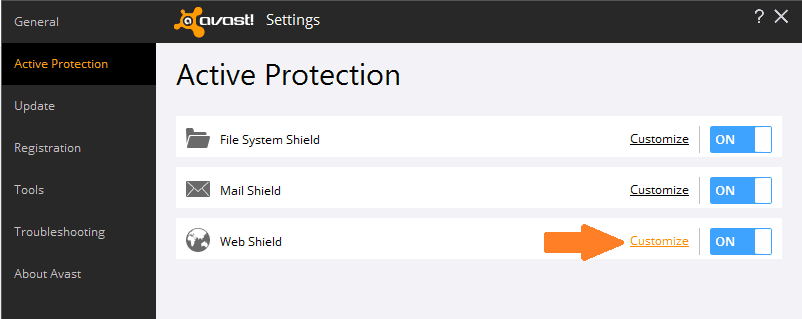
Avast Antivirus — функция сканирования HTTPS
На следующем экране снимите флажок «Включить сканирование HTTPS» и нажмите кнопку «ОК».
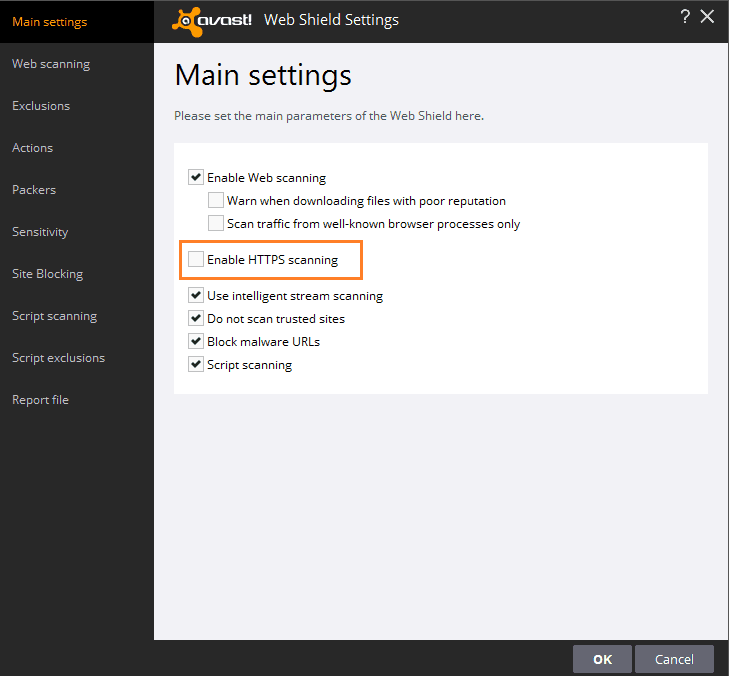
Отключить HTTPS / SSL сканирование
Но если Вы установили Bitdefender в качестве антивирусной программы на Вашем компьютере, Вы можете перейти в «Настройки» > «Конфиденциальность» > «Антифишинг», а затем просто отключить функцию «Сканировать SSL».
Вам также необходимо отключить встроенный брандмауэр или программы брандмауэра сторонних производителей, чтобы убедиться, что они не являются причиной.
Отключение предупреждающего сообщения для обхода соединения не является частной ошибкой в Google Chrome.
Если ты не хочешь видеть…Ваше соединение не является частным» или «Net::ERR_CERT_DATE_INVALID«сообщение об ошибке, просто выключите его в браузере Google Chrome.
- В адресной строке браузера Google Chrome введите «chrome://flags» и нажмите клавишу Enter.
- Найдите «Запомнить решения о переходе через SSL-ошибки на заданное время», а затем выберите период, который вы хотите запомнить этот выбор.
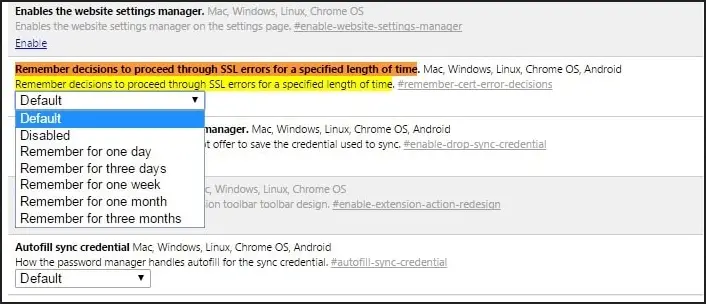
- После этого вам нужно просмотреть эту SSL-ошибку только один раз и просто нажать кнопку «Обработать, чтобы
(небезопасно)». Предупреждений больше нет.
Обновлено: Я получил несколько сообщений от пользователей о том, что эта опция больше не доступна во флагах Google Chrome. Они не могут найти ее, введя chrome://флаги. Я попробовал сам, и похоже, что эта опция исчезла. Но у некоторых пользователей она все еще есть в браузере Chrome. Так что если вы не можете найти эту опцию, попробуйте использовать другие методы.
Обращение к веб-сайту с ненадежным соединением
Если вы не можете исправить эту ошибку, потому что это ошибка сайта — вы можете выбрать опцию «Перейти на
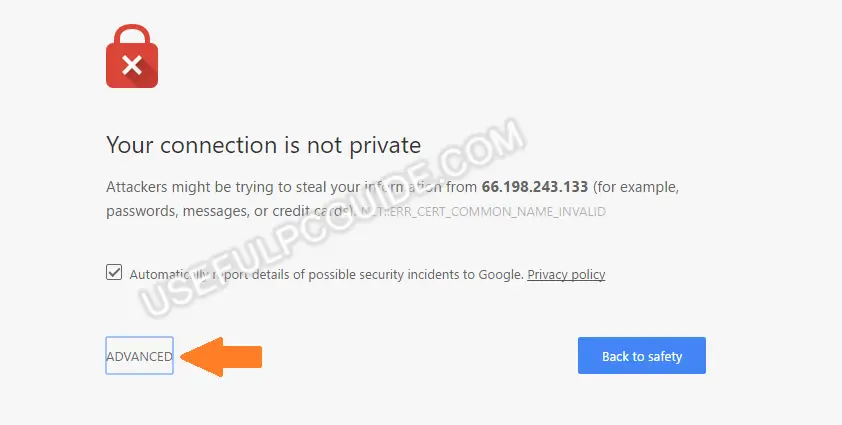 «.
«.
Нажмите на ссылку «Дополнительно», чтобы показать ссылку «Перейти на веб-сайт».
А затем нажимайте на «Приступить к
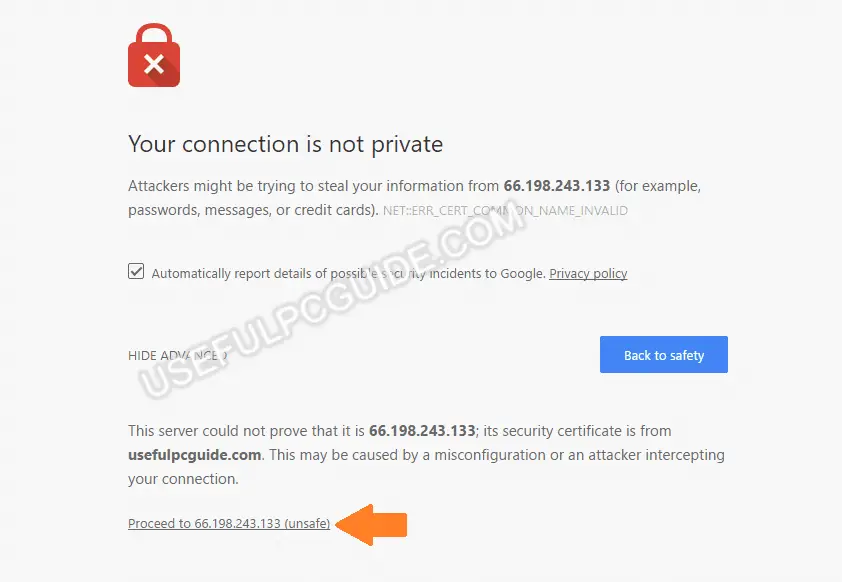 «.
«.
Обходите «Ваше соединение не является частной ошибкой» в Google Chrome двумя простыми щелчками мыши.
Однако, используйте этот метод только в том случае, если вы уверены, что веб-сайт, который вы пытаетесь посетить, является безопасным.
Этот метод является временным, и ничего нельзя сделать, чтобы эта ошибка исчезла, кроме как обойти или проигнорировать ее и подождать, пока владелец или веб-мастер исправит ошибку. До тех пор не предоставляйте никакой важной информации, когда сайт просит, потому что это небезопасно.
Игнорировать ошибку SSL-сертификата из Google Chrome Shortcut
Этот метод является просто способом игнорирования и обхода ошибки SSL соединения, о которой я упоминал выше. Он не может использовать для постоянного исправления проблемы. Однако он может сделать так, что все предупреждения, связанные с ошибками SSL в браузере Chrome, исчезнут навсегда, пока вы не решите показать его снова.
На рабочем столе щелкните правой кнопкой мыши ярлык Google Chrome и выберите «Свойства».
Добавьте дополнительные параметры, как показано на рисунке ниже, и нажмите кнопку OK. После этого ошибка будет постоянно игнорироваться, и в будущем никаких сообщений об ошибке не будет.
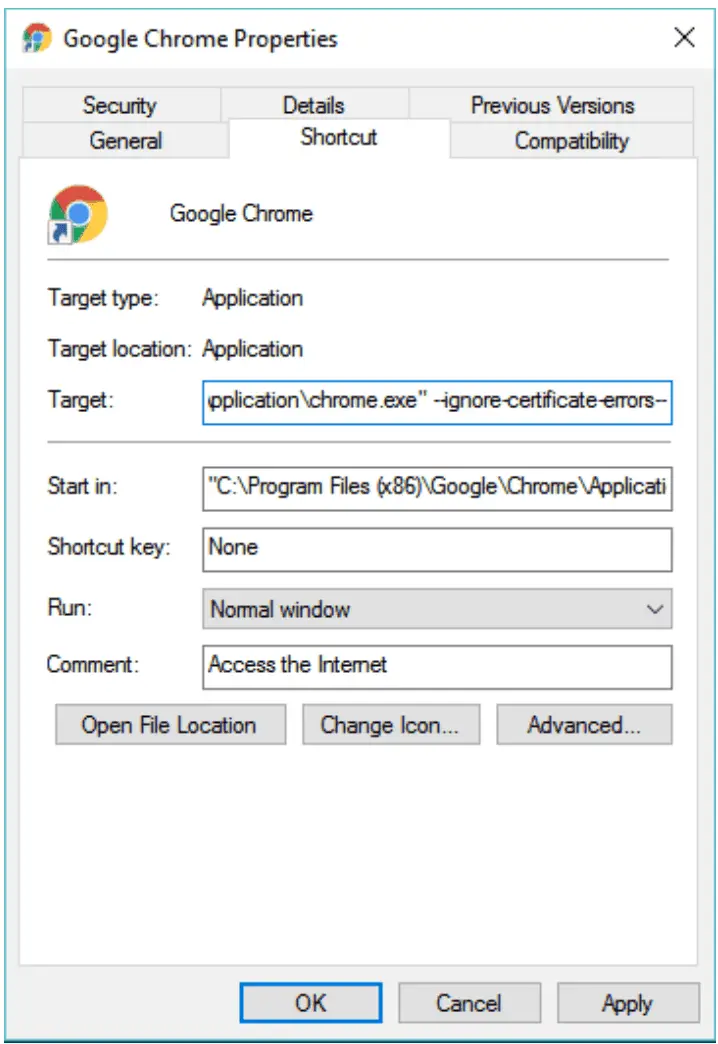
Вы должны знать, что если эта ошибка идет вместе с кодом ошибки: NET::ERR_CERT_COMMON_NAME_INVALID, то в большинстве случаев это ошибка со стороны сервера. Все, что можно сделать в этой ситуации — это обойти сообщение об ошибке, нажав на ссылку «Приступить», или использовать тэг ignore-certificate-errors- в ярлыке Google Chrome.
Обновлено: Правильный тег игнорирования в ярлыке Google Chrome:
-игнор-сертификат-ошибка
Чтобы показать, как эта ошибка будет отображаться в браузере Chrome, я создал тестовую страницу, которая теперь доступна на сайте:
https://test-error.usefulpcguide.com/
Просто зайдите на этот сайт в браузере Google Chrome и появится ошибка.
Исправить подключение не является частной ошибкой в устройстве Android или iOS
В основном, если ошибка «Ваше соединение не является частным» появляется в ваших мобильных устройствах, таких как Android или iOS смартфон или планшет, то она вызвана указанными выше причинами.
Первое, что нужно сделать, это проверить и убедиться, что дата и время на вашем мобильном устройстве верны. Если вы недавно установили какое-либо новое программное обеспечение безопасности, я бы рекомендовал отключить его.
Если вы можете посетить один и тот же HTTPS-сайт с другими браузерами на ваших мобильных устройствах, такими как Firefox или Opera — тогда что-то просто случилось с вашим браузером Google Chrome. Вы должны попытаться удалить все куки, историю и кэшированные файлы в вашем браузере.
Чтобы удалить все эти файлы, перейдите в «Настройки» > «Конфиденциальность» > «Очистить данные браузера» > выберите то, что вы хотите удалить, а затем нажмите кнопку «Очистить данные браузера». Иногда этот метод работает и с настольной версией.
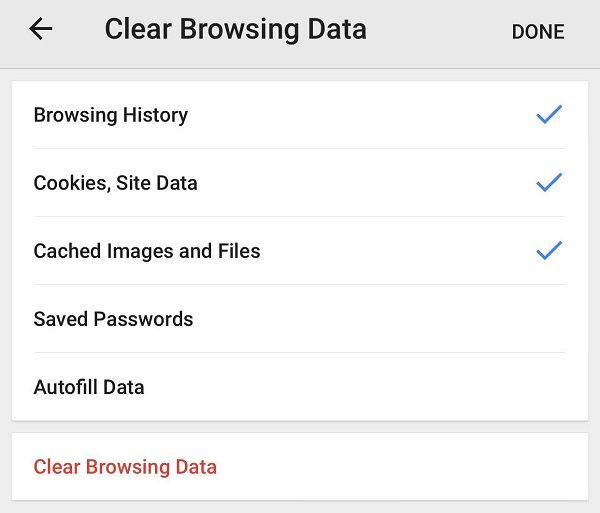
<
p id=»caption-attachment-17047″ class=»wp-caption-text»>Очистите Google Chrome при просмотре данных на iOS или Android.
Сброс или переустановка Google Chrome была бы полезна, но делайте это только в том случае, если вышеописанные методы не сработали.
Вот так!
Я надеюсь, что эта информация и методы помогут вам понять больше об этой SSL-ошибке, а также о том, как ее можно будет устранить в случае ее возникновения. Вы также можете столкнуться с этой ошибкой подключения SSL в браузере Google Chrome на других платформах, таких как MacOS или Linux, и это руководство по-прежнему полезно.
Если вы нашли другие способы исправить эту SSL-ошибку: Ваше соединение не является личным, в Google Chrome, не стесняйтесь поделиться со мной. Я обновлю статью вашими решениями, чтобы сделать ее более полезной.
Если у вас есть вопросы, которые вы хотите задать, или вам нужна дополнительная помощь для решения этой проблемы, не стесняйтесь оставить свой комментарий ниже. Я отвечу на ваш вопрос, как только прочитаю ваш комментарий!
Популярные почтовые службы:
- Лучший эмулятор Android
- Звонящий в плохой бассейн
- Бест DNS-серверы
- температура процессора
- Лучший источник питания
- Удаление рекламы
- DNS-сервер не отвечает
- Исключение системного обслуживания
- Библиотеки прогона Вулкана
4.1 / 5 ( 14 голосов)
Программы для Windows, мобильные приложения, игры - ВСЁ БЕСПЛАТНО, в нашем закрытом телеграмм канале - Подписывайтесь:)